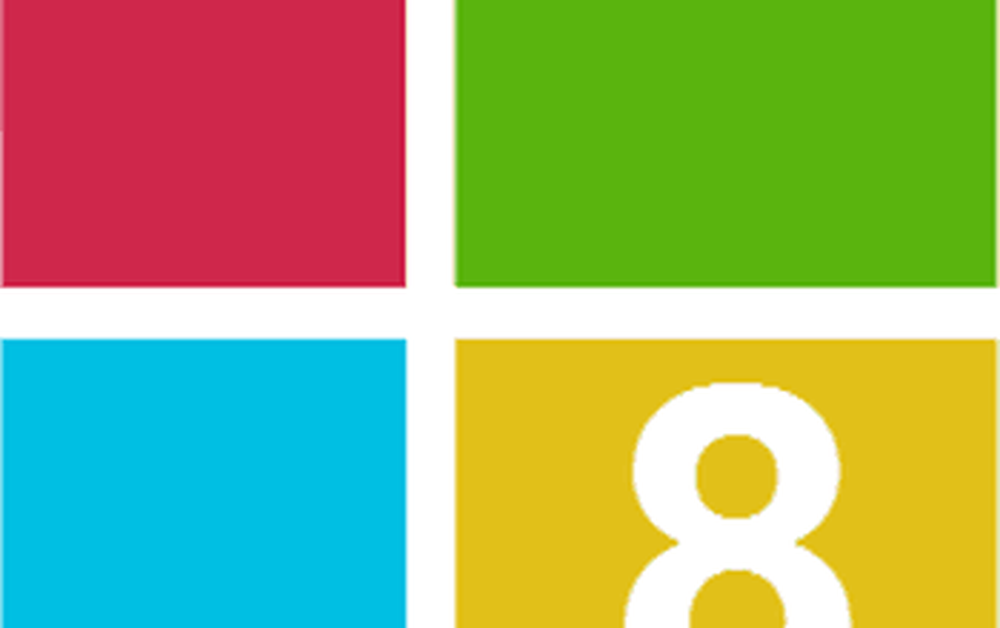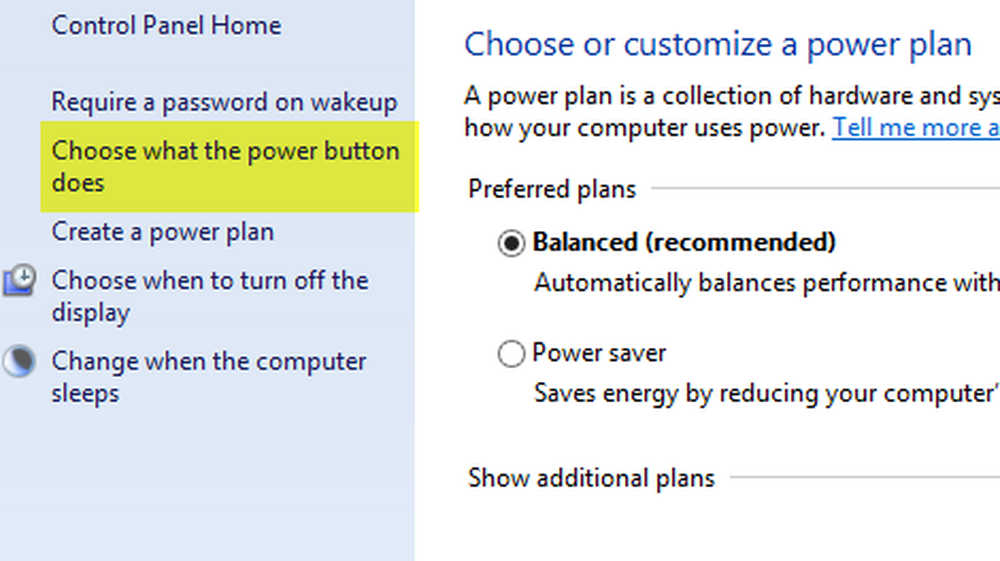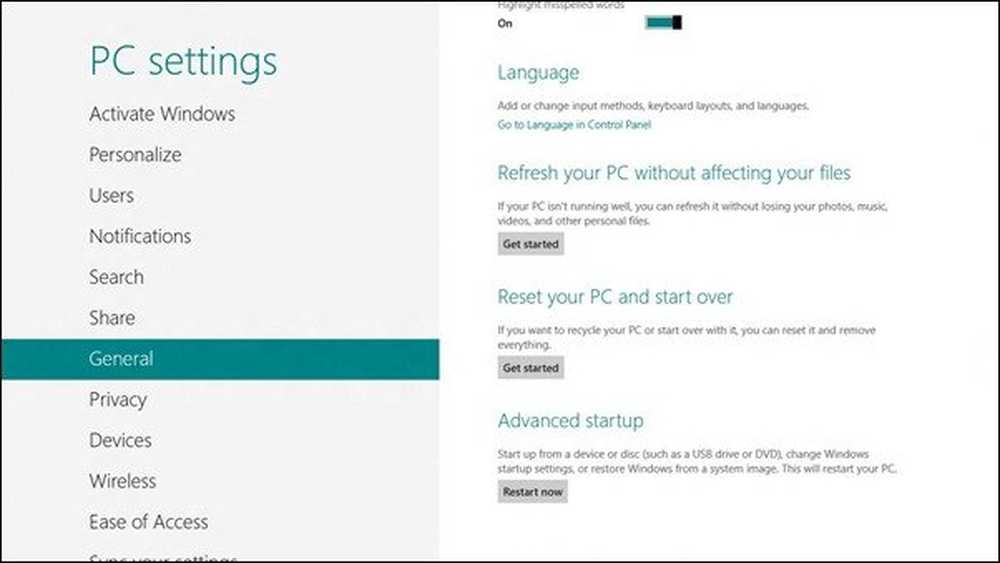Toon een nep-foutbericht wanneer uw computer opstart
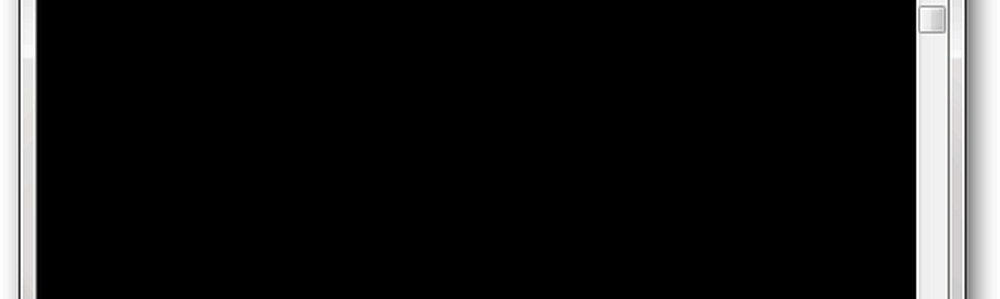
Met TrueCrypt kunt u ervoor zorgen dat uw computer niets anders laat zien dan een zwart scherm en een fataal ogende foutmelding. Een dief kan op dit punt opgeven, maar je kunt gewoon je wachtwoord invoeren en normaal je computer gebruiken. Dit is hoe het werkt.
Allereerst moet je je systeemschijf versleutelen met TrueCrypt. Natuurlijk is het coderen van je schijf waarschijnlijk genoeg afschrikkend voor je dagelijkse crimineel, maar nogmaals - het ding met een gijzelaar.
Nadat je dat hebt geregeld, start je TrueCrypt en klik je op Systeem >> Instellingen.

Vink in het scherm Systeemcoderinginstellingen het selectievakje "Geen tekst weergeven in het pre-boot-verificatiescherm (behalve het onderstaande aangepaste bericht)" aan. Hiermee wordt de gebruikelijke TrueCrypt Boot Loader-prompt voor uw wachtwoord verlaten. Typ een bericht in het tekstvak. Gebruik iets dat overtuigt zoals 'Ontbrekend besturingssysteem' of 'Niet-systeemschijf of schijffout'.

TrueCrypt zal u waarschuwen dat, na het inschakelen van deze optie, uw computer "bevroren" zal verschijnen wanneer u hem voor het eerst inschakelt. U krijgt geen wachtwoordprompt of cursor, hoewel de bootloader nog steeds uw wachtwoord zal accepteren. Dit is wat je wilt. Klik op Ja.

Nu, de volgende keer dat u uw computer opstart, krijgt u uw valse bericht. Typ uw wachtwoord en druk op Enter om Windows te openen. Als u het verkeerde wachtwoord typt, gebeurt er niets.

In termen van extra beveiliging in vergelijking met het eenvoudig versleutelen van je systeemschijf, voegt deze truc niet echt heel veel waarde toe. Maar het kan u redden in het uitzonderlijke geval dat u gedwongen bent om uw wachtwoord onder dwang in te voeren. Of, als er niets anders is, zou dit een leuke grap kunnen zijn.